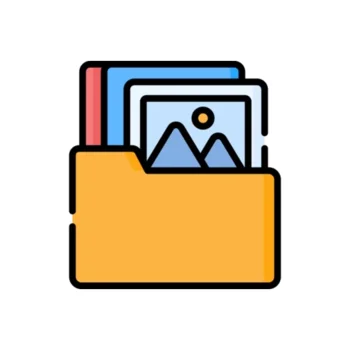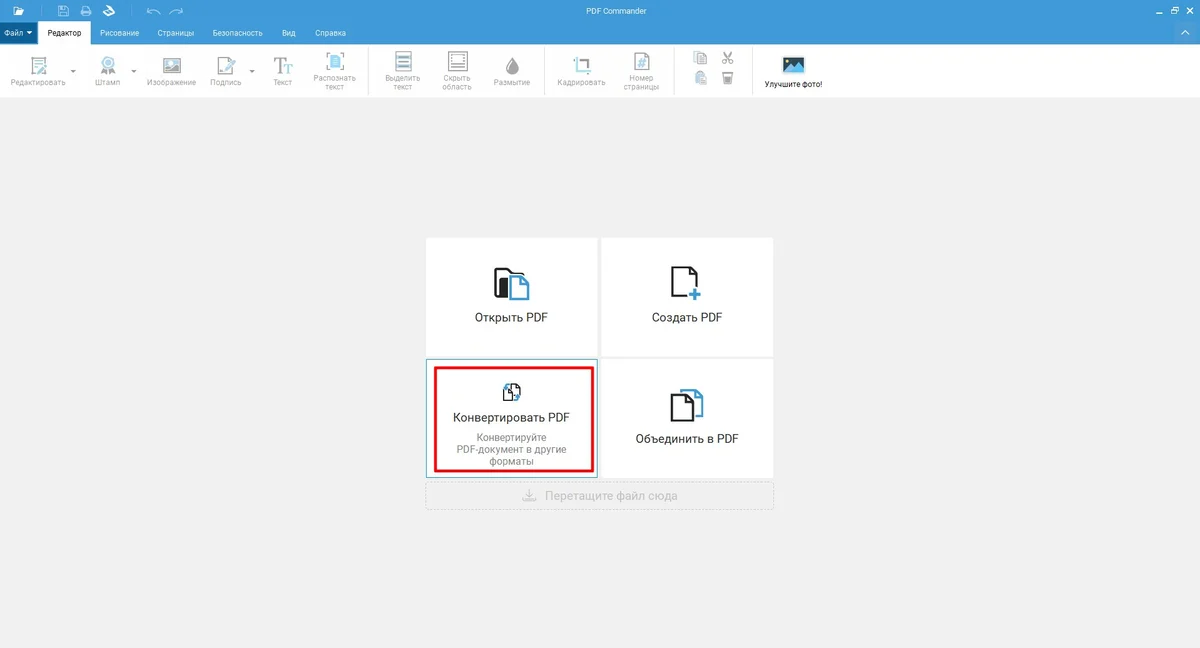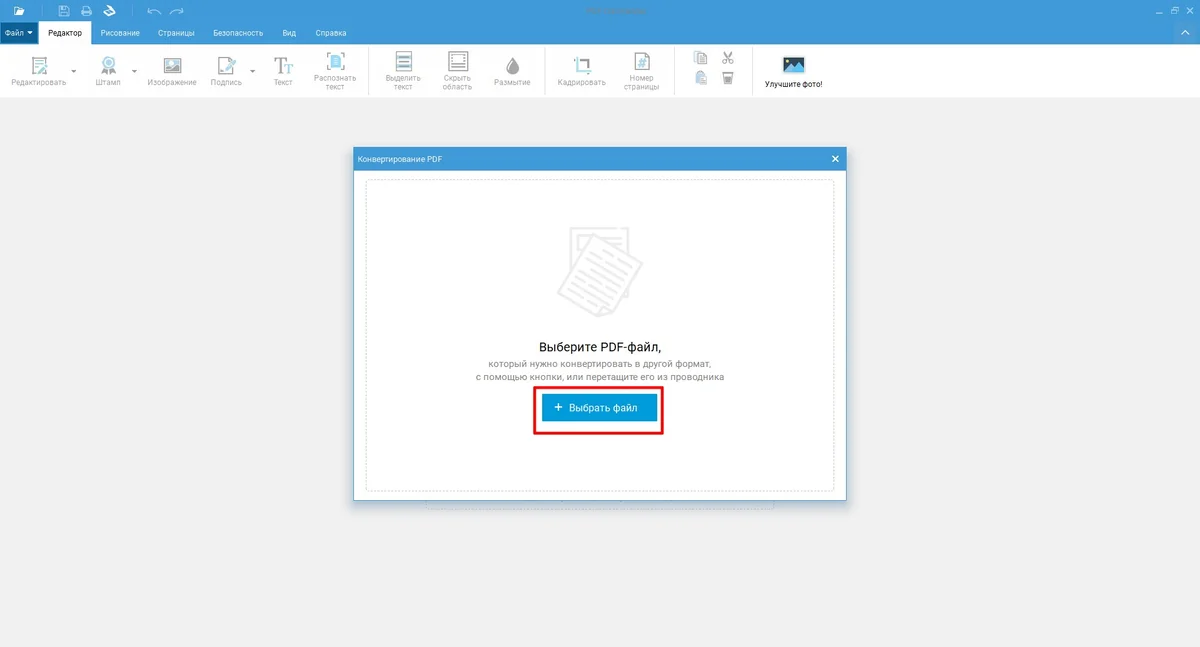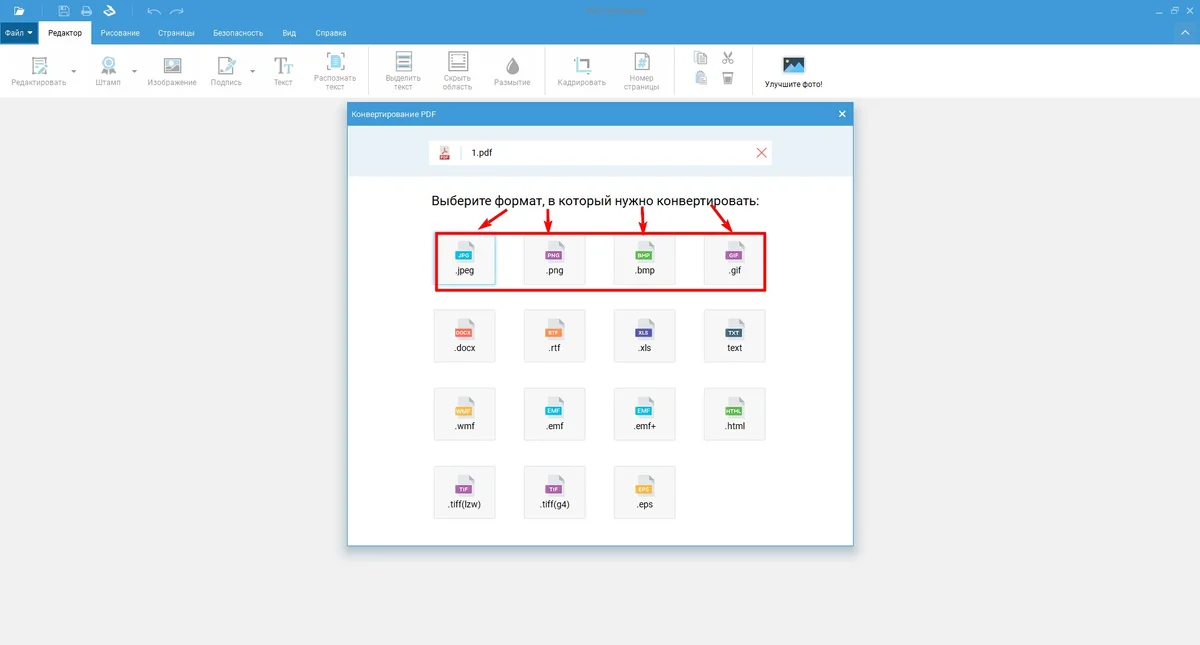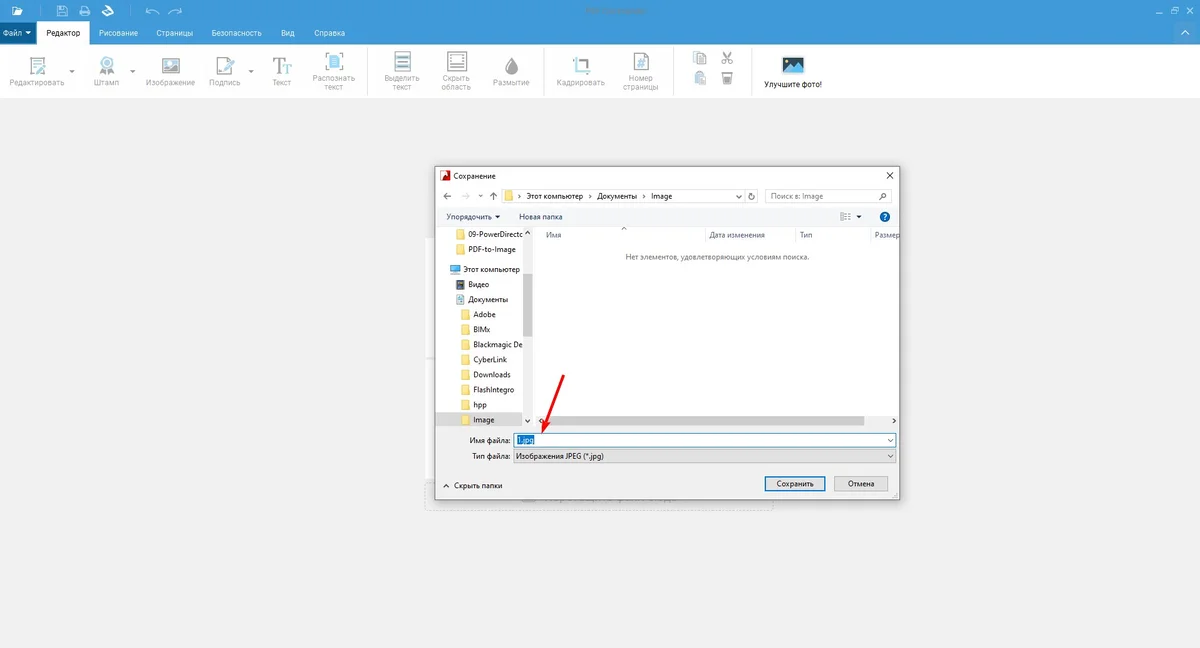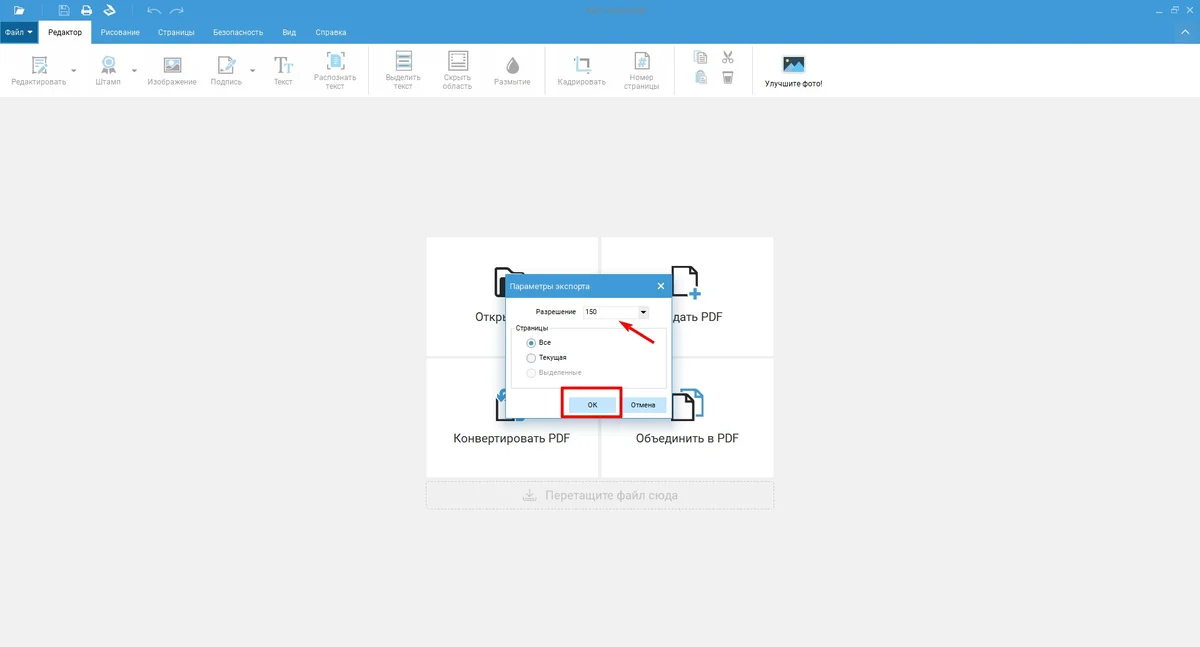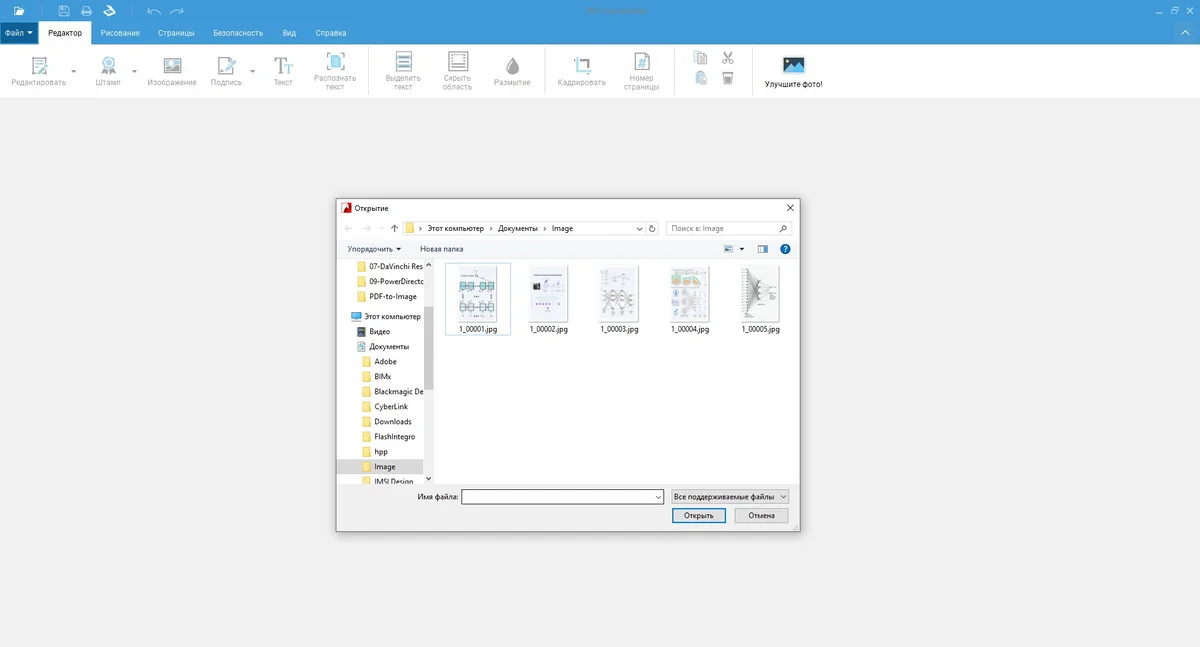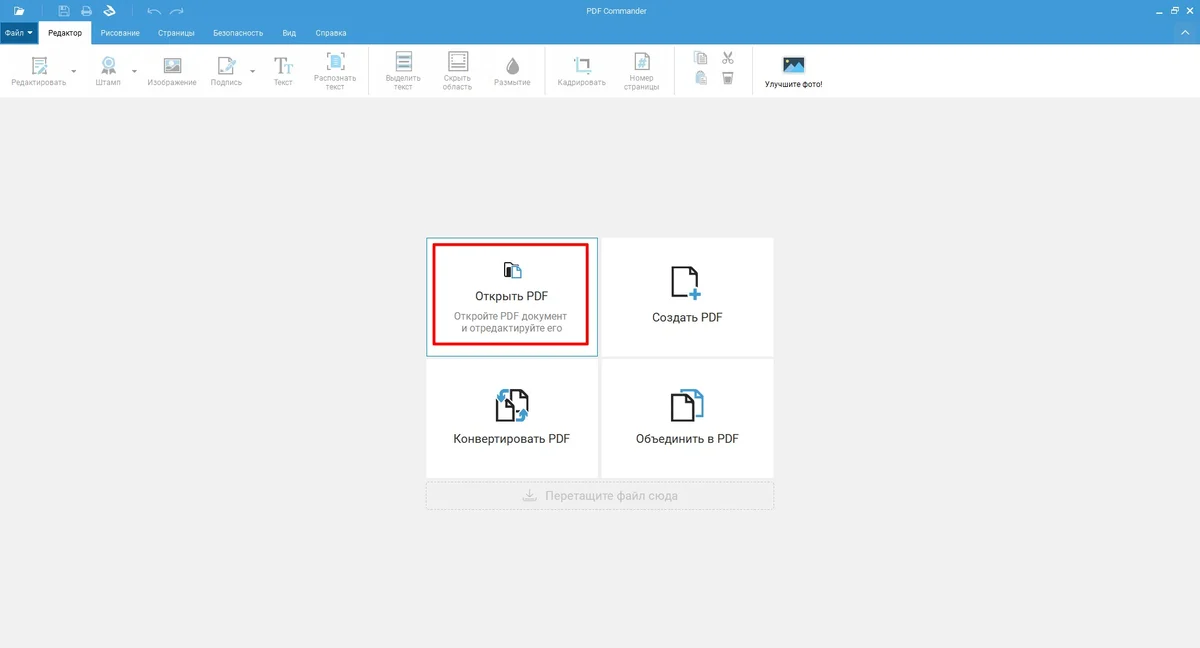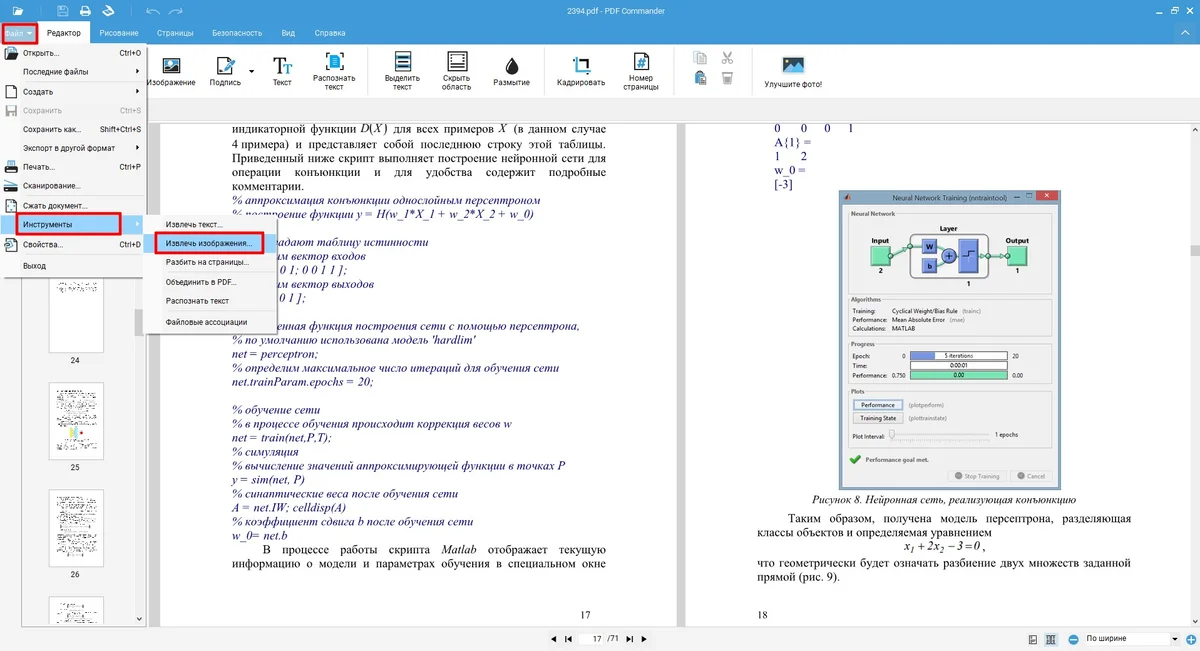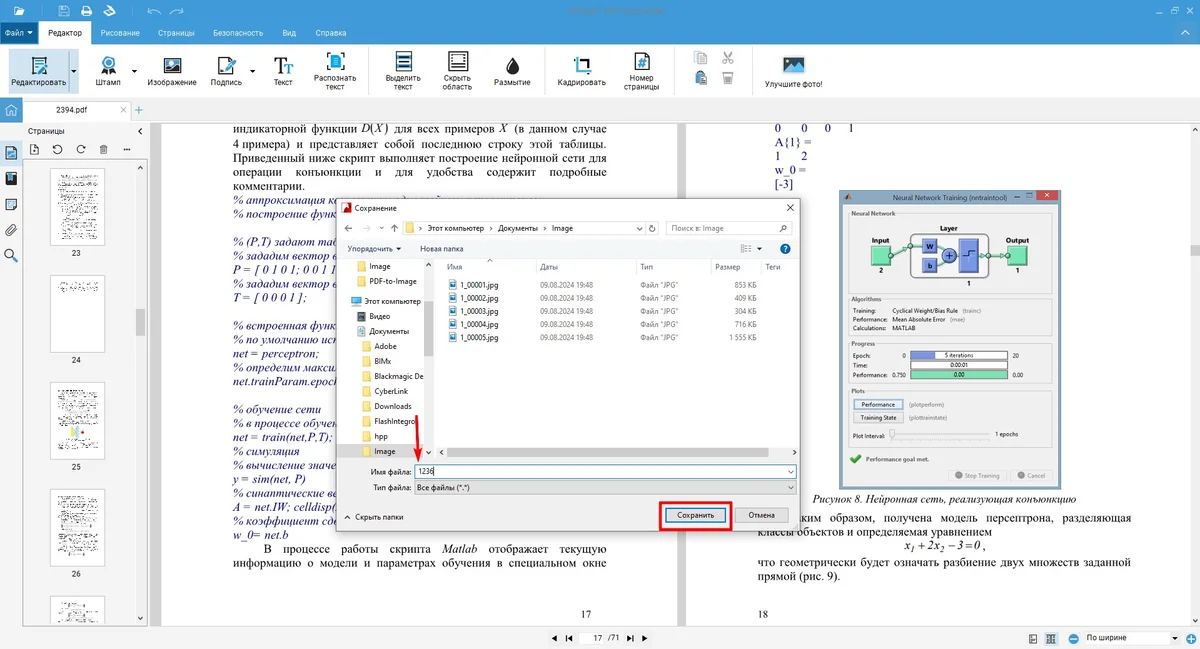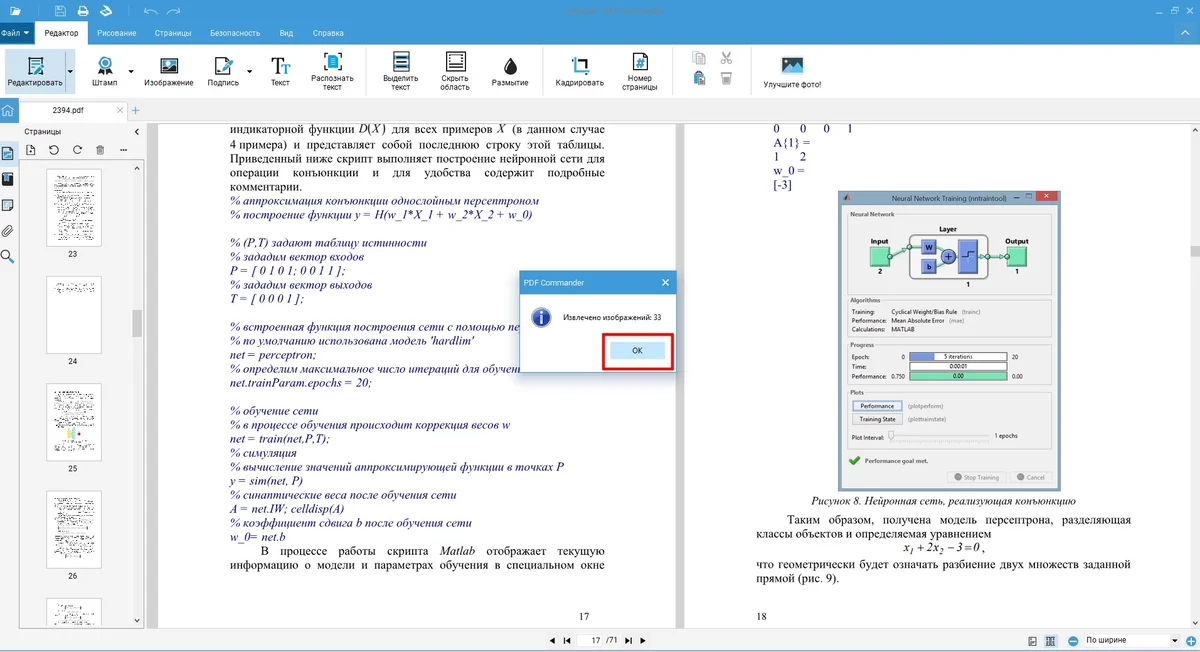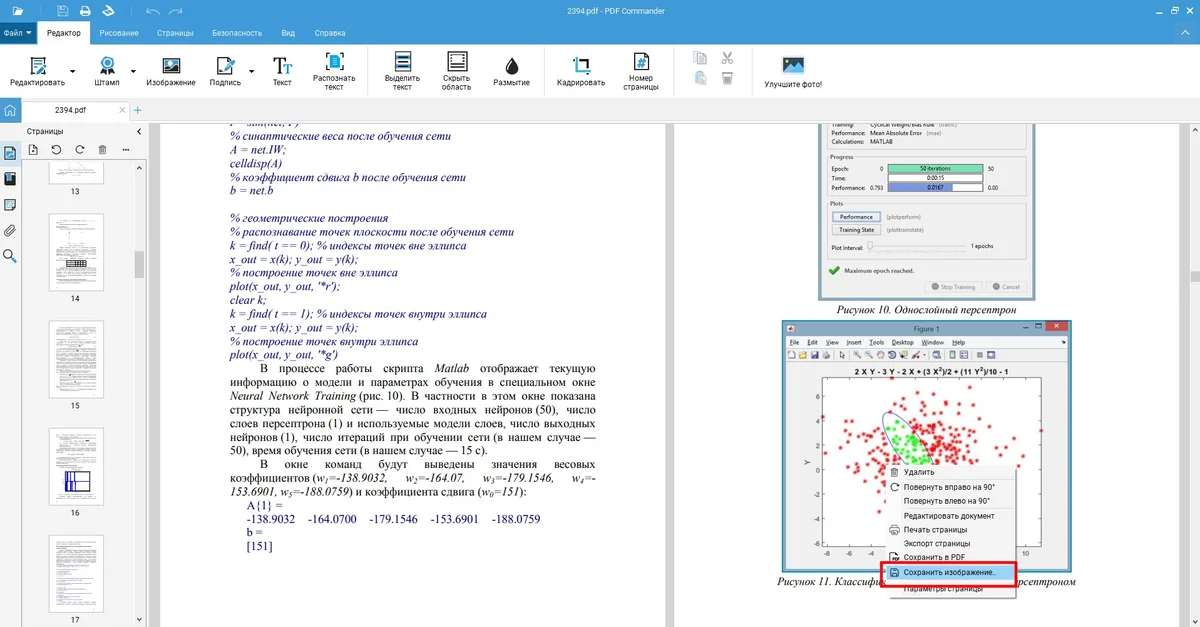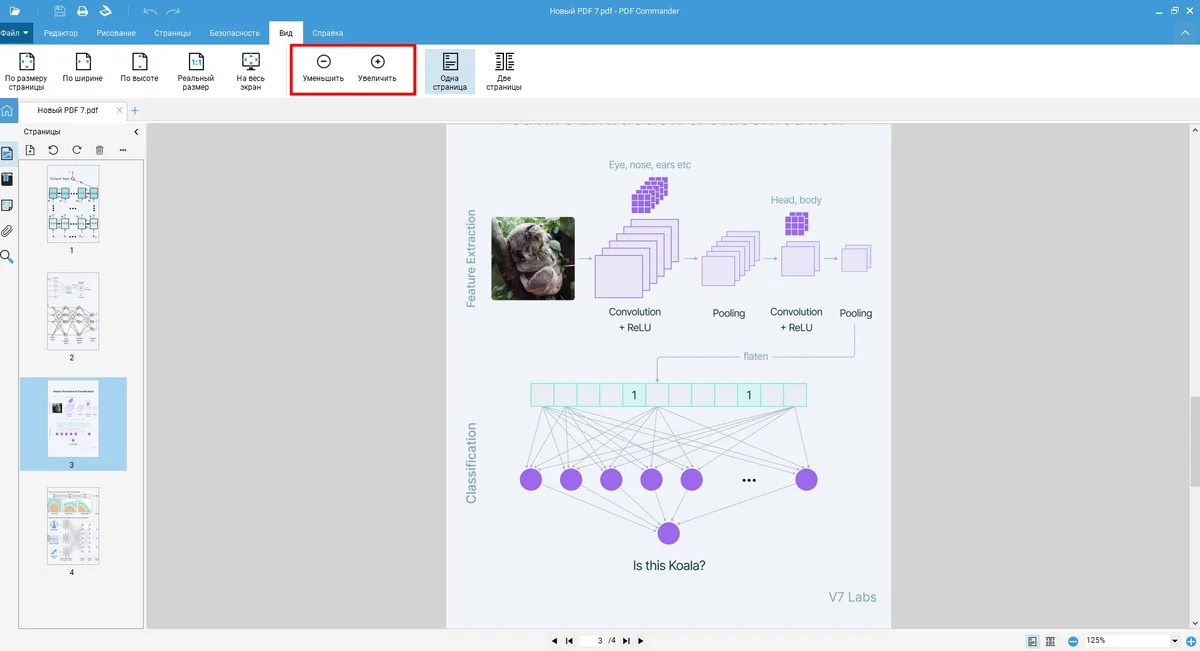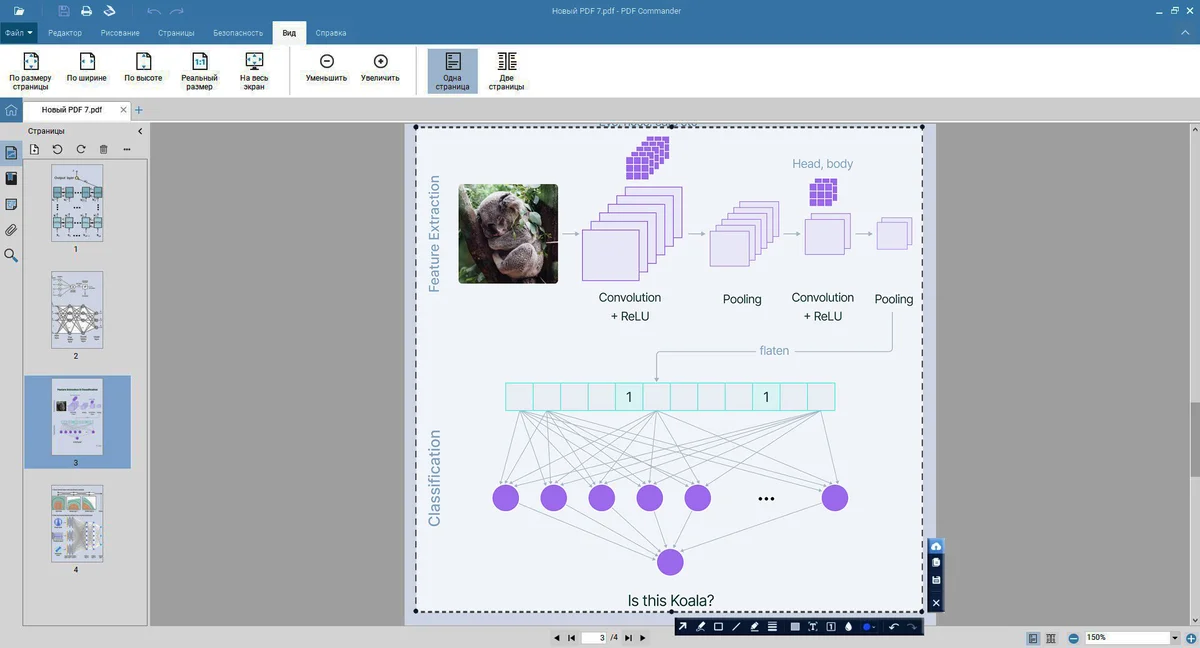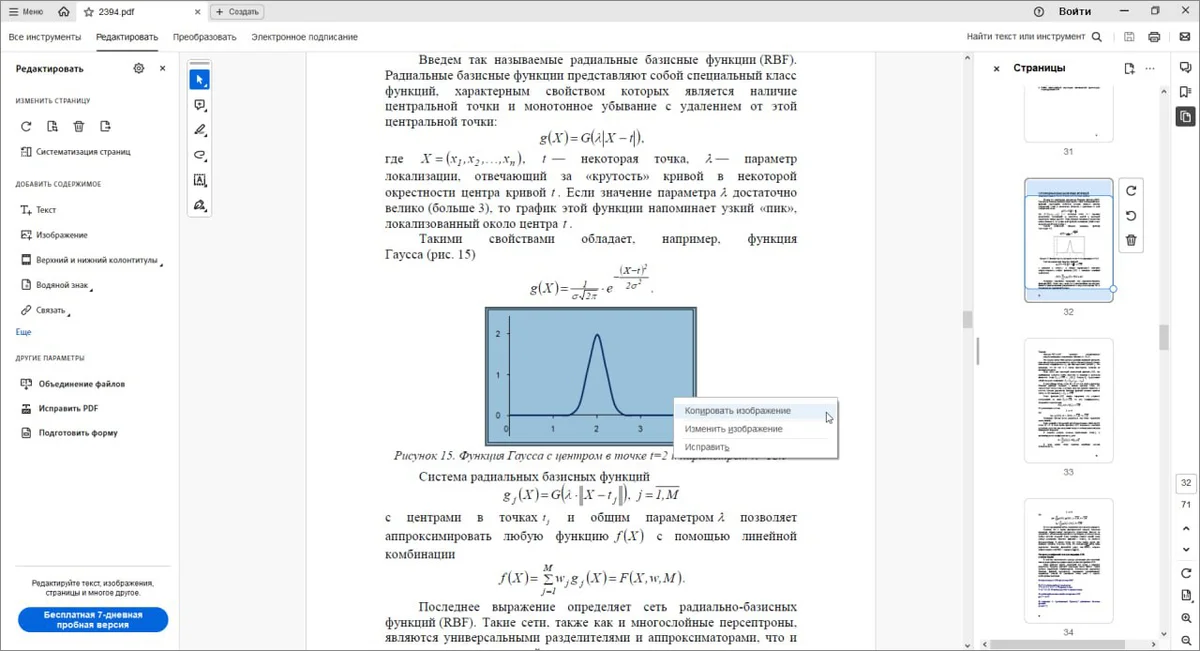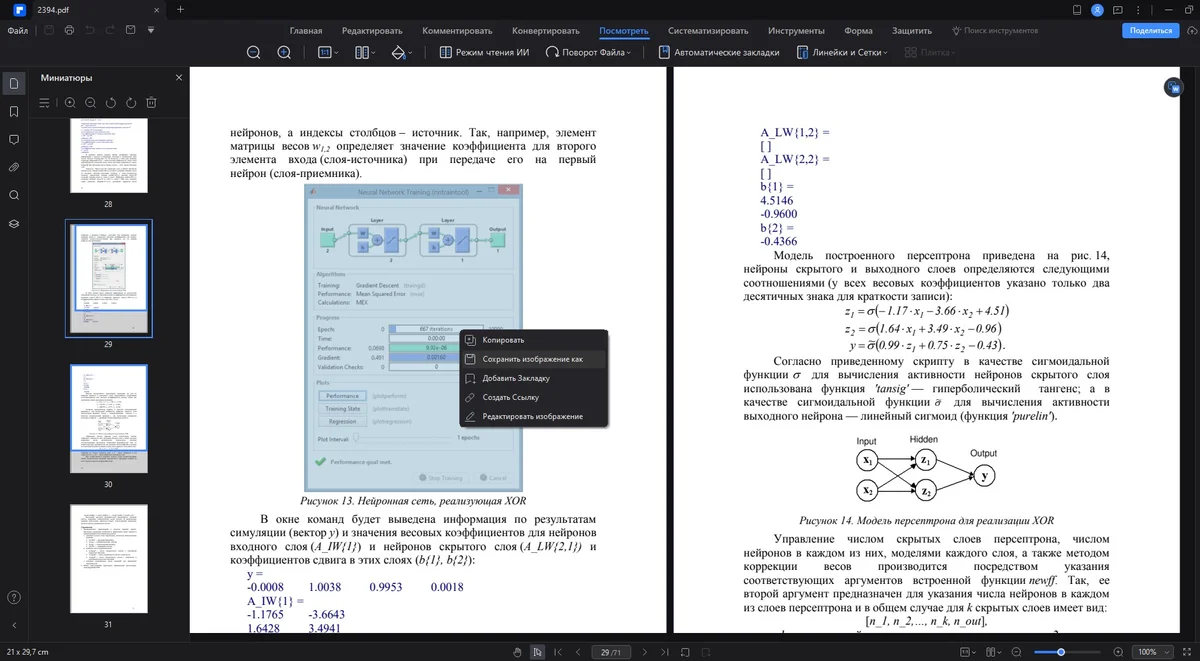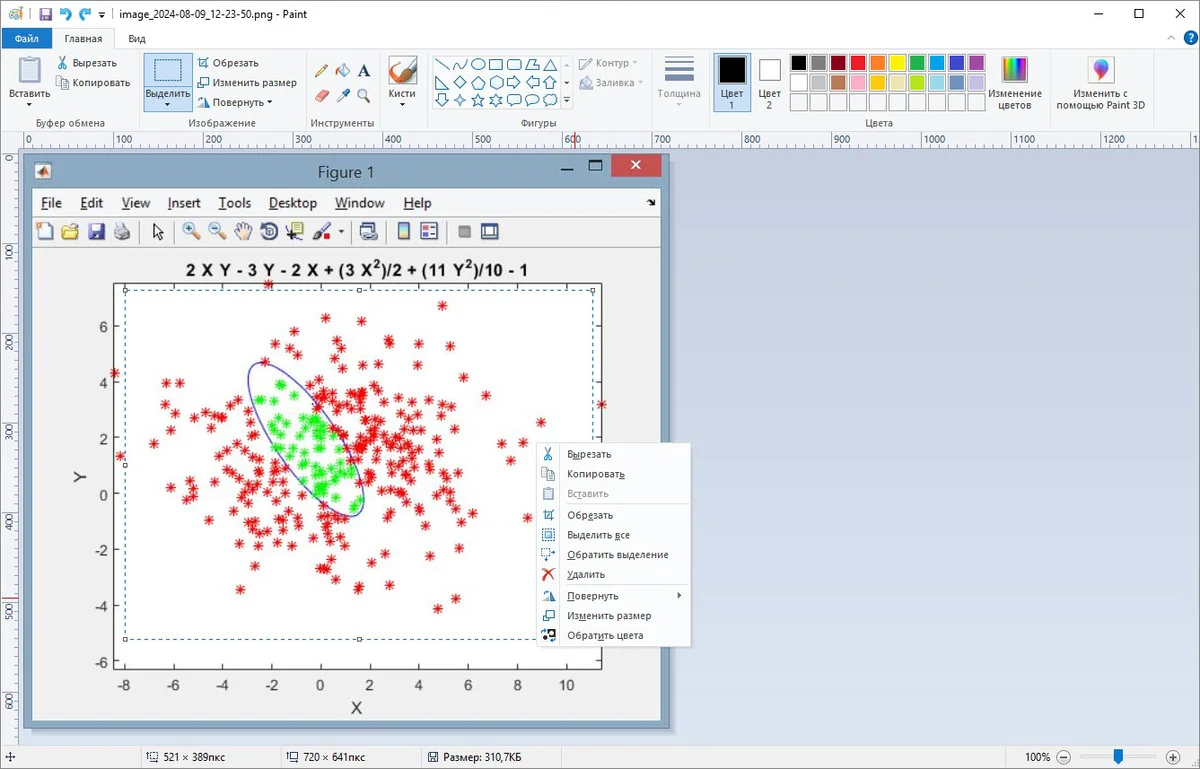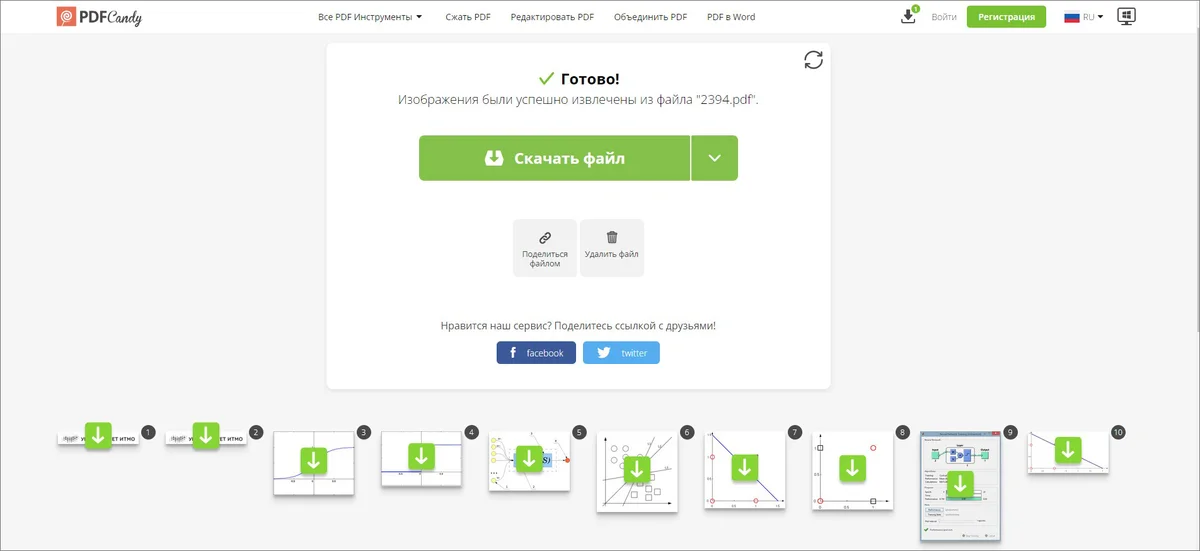Как эксперты PDF Commander проверяют софт для обзора?
- Изучают тарифы и политику разработчиков
- Тестируют программы на разных ПК
- Исследуют отзывы реальных пользователей
- Проверяют доступность и качество поддержки
- Исключают софт, который не обновляется

PDF-формат ценят за то, что при открытии документа в любой программе на разных устройствах не теряется форматирование. Но это преимущество порой становится недостатком. Из-за того, что содержимое страниц защищено от изменений, скопировать картинку из статей и других материалов сложнее, чем из DOC и DOCX. В статье расскажем, как сохранить изображение из файла PDF разными способами.
Как вырезать картинку из ПДФ, если нет текста на странице?
Если при сканировании сохранить иллюстрации как PDF-файл, они будут более качественными. Но чтобы улучшить или доработать исходные картинки в фоторедакторе, для начала нужно преобразовать их в графический формат.
Удобнее всего сделать это с помощью программы PDF Commander. В ней можно редактировать файлы, объединять их или разбивать на части. Приложение позволяет добавлять и извлекать страницы, проставлять нумерацию, распознавать текст на отсканированных документах, рисовать поверх них и вставлять надписи.
Чтобы преобразовать ПДФ-изображения в редактируемый электронный формат:
- 1. Скачайте PDF Commander и установите его на компьютер. Запустите программу. В стартовом окне выберите «Конвертировать PDF».
- 2. Нажмите на выделенную кнопку, чтобы выбрать файл.
- 3. Укажите графический формат, в который нужно преобразовать документ. Предлагается 4 варианта — PNG, GIF, JPG или BMP.
- 4. Пропишите путь экспорта и введите название выходного файла. Если в документе много иллюстраций, при сохранении к имени добавится цифра.
- 5. Проведите настройку разрешения.
- 6. Дождитесь завершения конвертации. Теперь вы можете перейти в фоторедактор для обработки полученных файлов.
Как достать картинки из PDF, если текст есть?
Гораздо чаще приходится извлекать фотографии или иллюстрации из документа с текстом. В этом случае вы можете воспользоваться одним из двух вариантов — сохранить автоматически все картинки или копировать по одной вручную.
Для одновременного извлечения:
- 1. Выберите операцию «Открыть PDF».
- 2. Разверните меню «Файл». Наведите курсор на пункт «Инструменты» и кликните на
опцию «Извлечь изображения». - 3. Настройте параметры сохранения.
- 4. Дождитесь окончания процесса. Подтвердите действие.
Если нужно сохранить отдельные изображения:
- 1. Наведите курсор на рисунок.
- 2. Вызовите правым кликом контекстное меню.
- 3. Выберите опцию + «Сохранить изображение».
Как из ПДФ скопировать картинку при помощи скриншота?
Обычные способы извлечения иллюстраций не работают, если документ в целях безопасности защищен от редактирования и копирования паролем. Поделимся хитрым способом, как из PDF скачать изображения, если нужно обойти политику конфиденциальности.
- 1. Откройте ПДФ. Перейдите во вкладку «Вид» и отрегулируйте режим просмотра таким образом, чтобы рисунок был максимально крупным, но при этом полностью умещался в окно.
- 2. Нажмите Shift + PrtSc, чтобы сделать снимок экрана штатными средствами системы. Есть и более удобный вариант — воспользоваться сторонней программой-скриншотером. В этом случае можно сохранить только выбранный фрагмент.
Какие есть другие варианты?
Если по какой-то причине доступный отечественный PDF-редактор вам не подходит, воспользуйтесь альтернативными методами сохранения иллюстраций. Расскажем, как это сделать с помощью десктопного софта или онлайн.
Зарубежные редакторы
У многих пользователей на ПК установлены редакторы от иностранных разработчиков. Такие программы тоже позволяют извлекать рисунки из ПДФ.
- Adobe Acrobat Reader
В бесплатной версии продвинутого PDF-редактора большинство рабочих функций заблокировано. Можно только открывать файлы и просматривать их в различных режимах, добавлять заметки и комментарии.
Но для извлечения рисунков программа вполне подходит. Просто зайдите в раздел «Редактировать» и копируйте изображение. Теперь можно открыть любую графическую программу, создать новый файл и вставить данные из буфера обмена.
Существует и второй способ. Можно открыть документ на странице с рисунком и сохранить снимок рабочего стола. Этот способ особенно удобен, так как просмотрщик документов оснащен встроенным редактором скриншотов.
- Wondershare PDFelement
Продвинутая программа располагает полным пакетом функций для просмотра, редактирования и создания документов. Программа поддерживается операционными системами macOS и Windows. Правда, в триал-версии при экспорте на страницы добавляется водяной знак, закрыт доступ к модулю распознавания текста, ИИ-инструментам.
Но чтобы вытащить фото из документа, Pro-лицензию покупать не обязательно. На выходе можно будет указать один из четырех форматов (BMP, PNG, TIFF или JPG) и папку на устройстве. В случае, если ПДФ-файл полностью состоит из картинок, воспользуйтесь функцией «Экспортировать» в меню «Файл».
Встроенные графические редакторы
Иногда требуется не только извлечь иллюстрацию, но и изменить ее. Специализированные программы для работы с ПДФ-файлами для этого не подходят, нужен фоторедактор. Чтобы не устанавливать дополнительный софт на ПК, воспользуйтесь встроенным приложением.
- Paint
Одна из старейших программ для рисования от Microsoft входит в штатный пакет Windows с 1985 года, начиная с версии 1.0. За время существования Paint значительно изменился, но по-прежнему остается простым и удобным инструментом, позволяющим дорисовать картинку или стереть лишнее, изменить цвета.
К сожалению, загрузка в Paint ПДФ не предусмотрена. Выход — конвертировать файл в JPEG или PNG с помощью онлайн-сервисов или открыть его в MS Word и сделать скрин страницы. После этого вы сможете загрузить рисунок в редактор.
Онлайн-сервис
Если на ПК не стоит PDF-редактор, но нужно срочно выбрать из PDF-файла иллюстрации, можно сделать это онлайн в любом браузере. Хотя веб-сервисы чаще всего не могут полностью заменить десктопные редакторы, их удобно использовать для решения разовых задач. Главное, чтобы подключение к интернету было стабильным.
- PDF Candy
На веб-платформе собраны инструменты для работы с ПДФ. С их помощью можно склеить несколько документов в один, удалить страницы, добавить нумерацию, внести изменения в текст. Правда, без оформления подписки в день можно выполнять только 2 операции. Также сервис не подходит для тяжелых файлов — максимальный размер ограничен 10 МБ.
Если нужно выбрать из текста картинки, подойдет утилита «Извлечь изображения». Просто загрузите ПДФ-файл на сервер — программа сама выберет все иллюстрации и представит их в виде отдельных файлов. Можно будет скачать все ZIP-архивом или экспортировать по одному. Для преобразования фото, сохраненных в PDF-формате, можно использовать конвертер.
Резюмируем: как извлечь изображение из PDF?
Скопировать рисунок из ПДФ-файла несложно. Эффективнее всего воспользоваться специальным софтом, например, отечественным редактором PDF Commander. С его помощью вы сможете не только извлекать фото и иллюстрации, но и полноценно редактировать документы.
Ответы на часто задаваемые вопросы
Для этой цели лучше всего подходит программа PDF Commander. В нем можно конвертировать ПДФ-файл в графический или текстовый документ, таблицу XLS, веб-страницу HTML и другие форматы.
Обойти защиту на извлечение изображений довольно несложно с помощью скриншотера. Откройте документ в браузере, Word или любом PDF-редакторе и сделайте снимок рабочего окна или выбранной области.
Самый эффективный способ — использовать опцию «Извлечь изображения» в программе PDF Commander. Таким образом можно одновременно выгрузить все диаграммы, картинки и фотографии из ПДФ-файла.